华硕主板BIOS设置图解教程
来源:网络收集 点击: 时间:2024-02-21首先我们进入华硕主板BIOS界面,看到的就是下方画面,该界面显示了主板基本信息,CPU信息和内存内存,还有温度、电压和风扇温度等等,一般情况下我们更多的是点击右上角的【退出/高级模式】进入到高级模式界面,如下图所示。
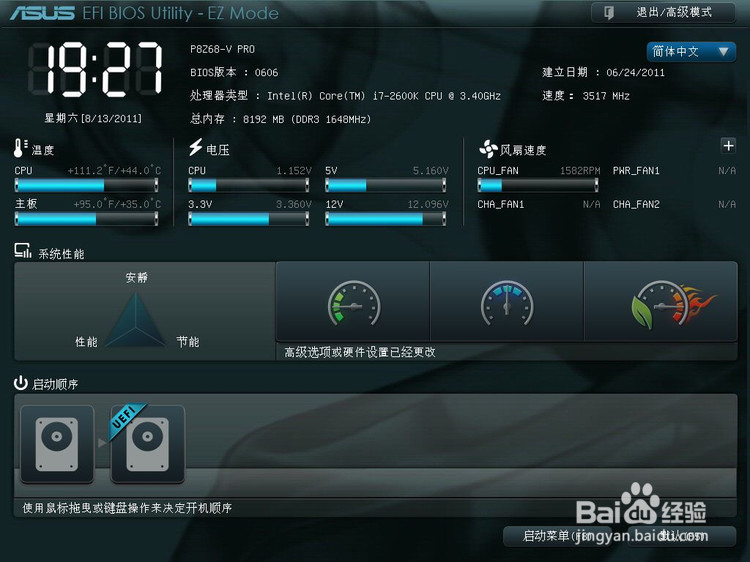 2/18
2/18然后进入到了高级模式页面,会看到下方有几个选项,分别是概要、AI Tweaker、高级、监控、启动和工具,默认是停留在概要界面,而概要界面下方涵盖的主要内容分别是:BIOS信息、BIOS版本、建立日期、EC版本、ME版本、CPU信息和内存信息、系统语言、系统日期等等我们可以通过方向上下左右键进行控制调节,可以设置系统语言。
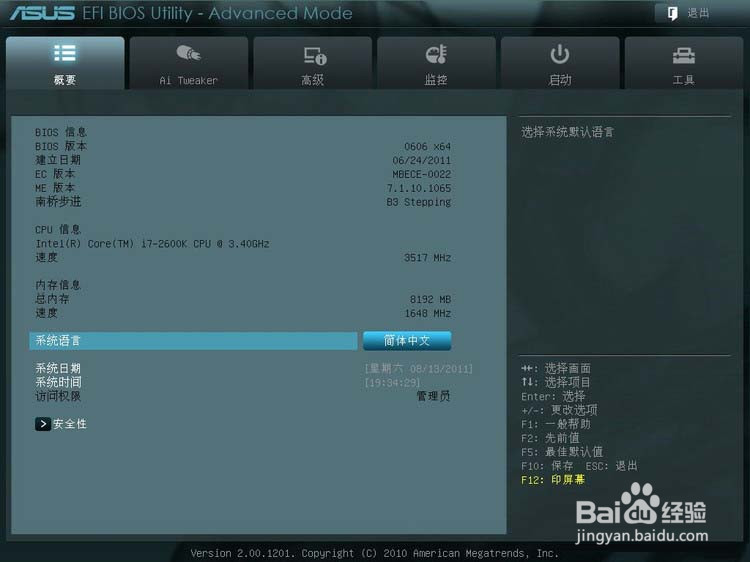 3/18
3/18方向键是选择项目,Enter键是确认键
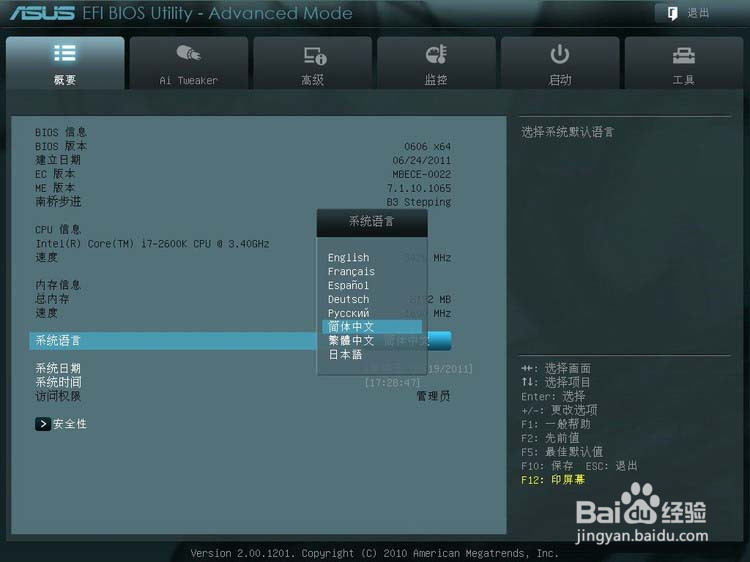 4/18
4/18我们进入点击“安全性”可以设置密码,包括管理员密码和用户密码,如下图所示。
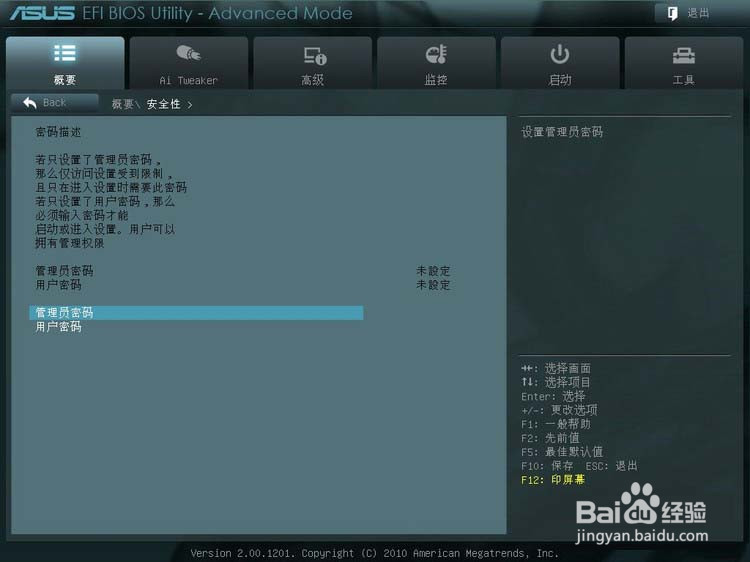 5/18
5/18然后切换至【Ai Tweaker】选项,这个选项主要作用在于进行超频选项调整,不懂超频的用户建议不用轻易去操作这些选项。
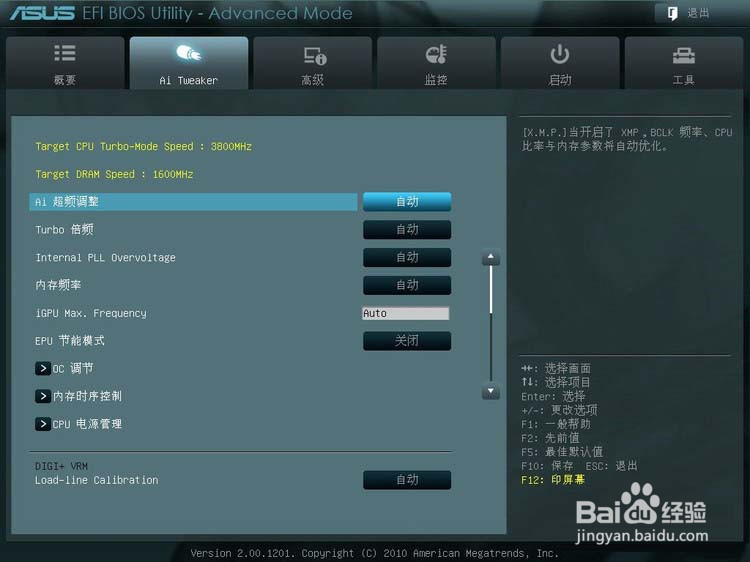 6/18
6/18默认情况下都是开启不超频状态,也就是自动模式。
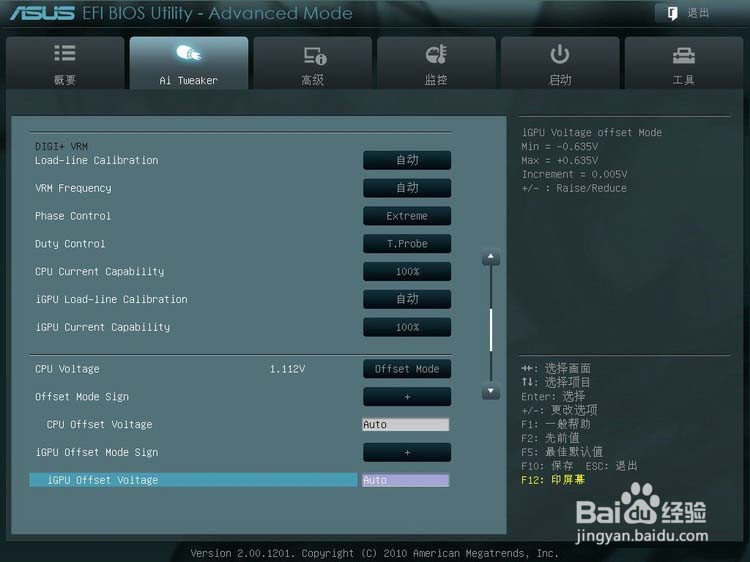 7/18
7/18华硕的DIGI+VRM选项。还有各种电压的调整。
 8/18
8/18内存电压手动改为1.5V。
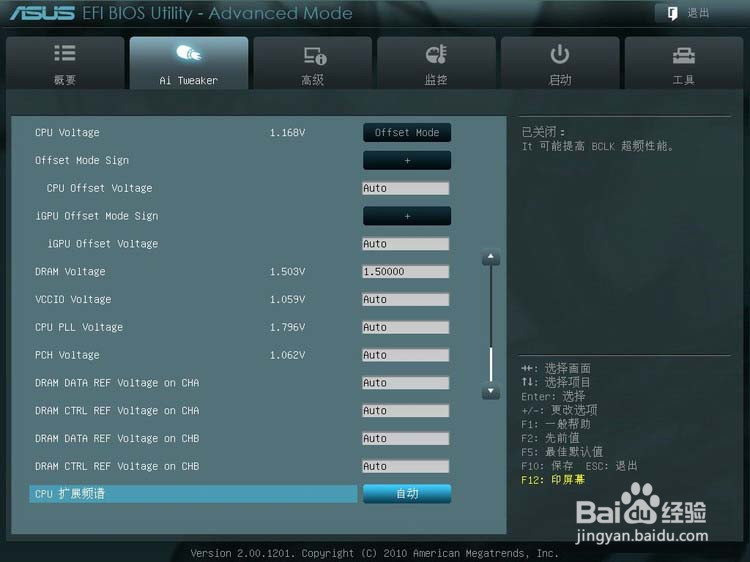 9/18
9/18再切换至【高级】选项,这个选项是我们经常会用到的设置页面,包括处理器设置、北桥和南桥、SATA设置、USB设备、高级电源管理和内置设备设置。
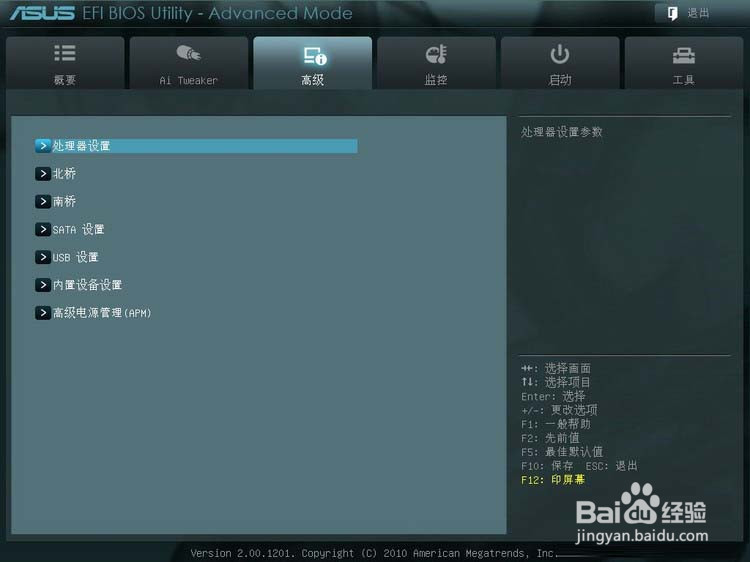 10/18
10/18我们先来看看处理器设置有哪些可以进行设置的。
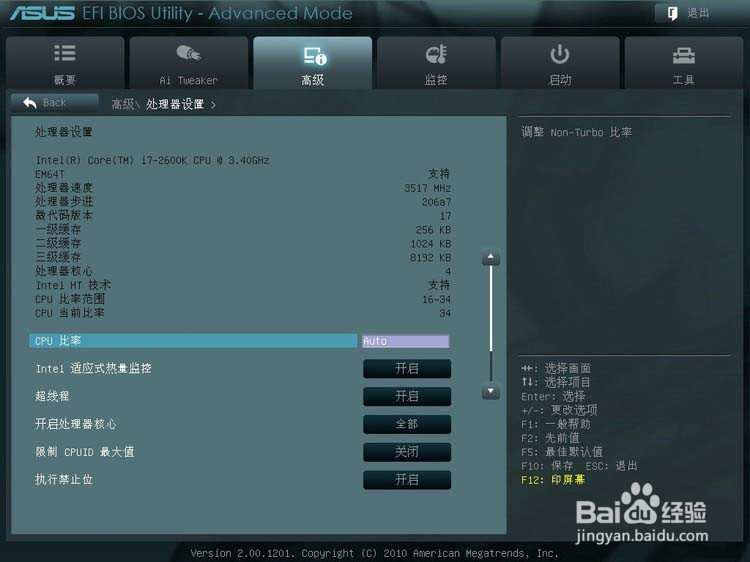 11/18
11/18一般全默认
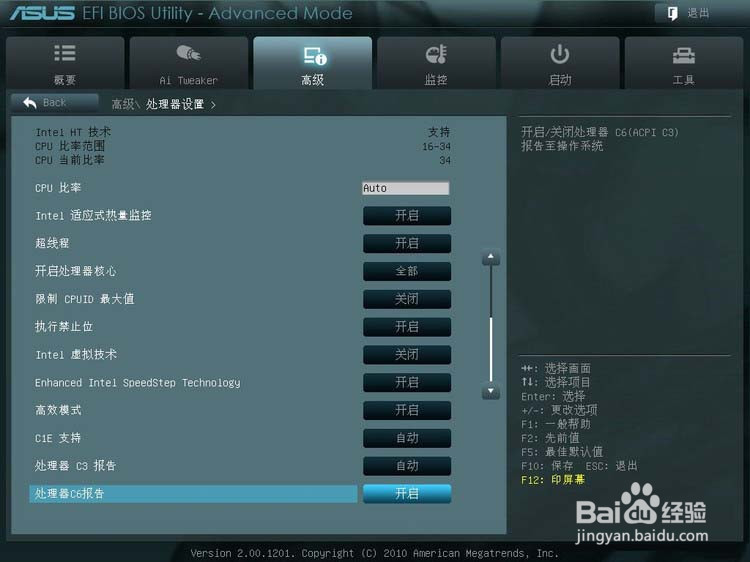 12/18
12/18需要显卡切换的就先设“初始化显卡”为IGD 再打开“IGD多显示器”。
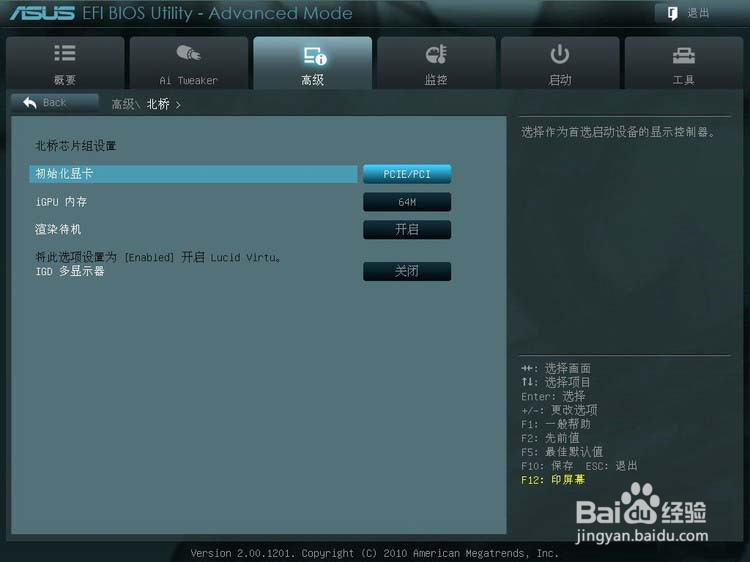
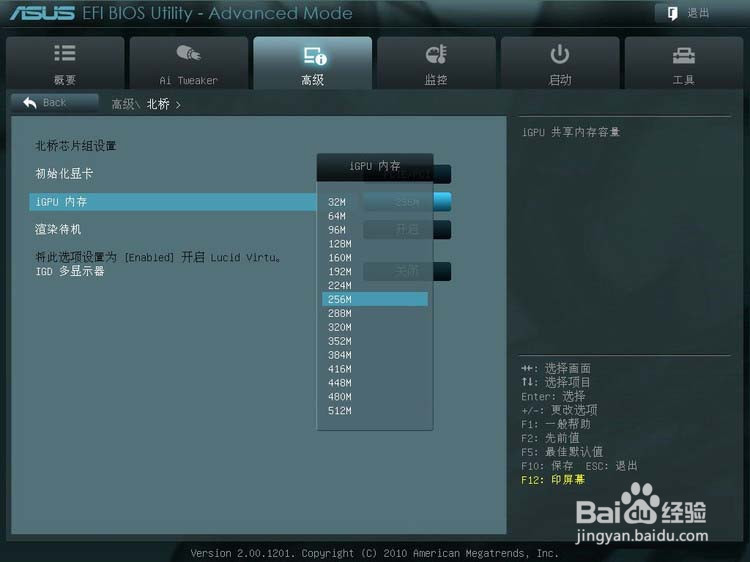 13/18
13/18南桥设置界面如下图所示。
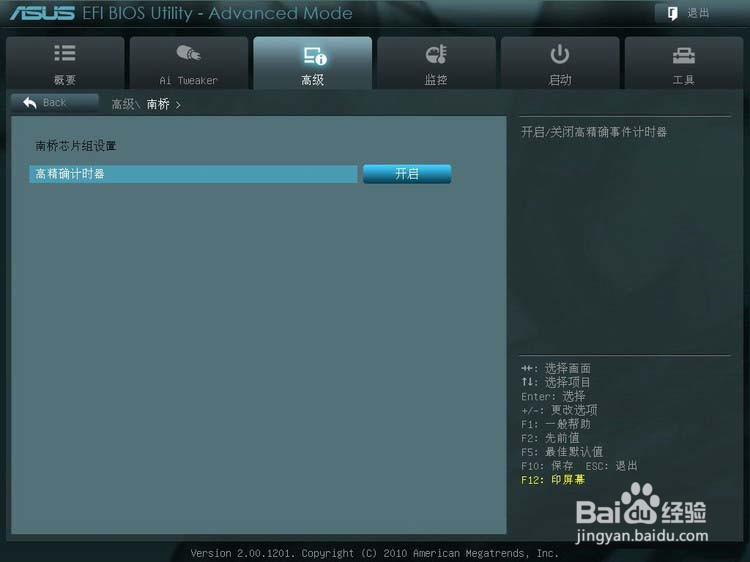 14/18
14/18SATA设置页面如下图所示,其中有点需要强调,那就是SATA模式,一般情况是建议设置为AHCI模式,如果你有多个硬盘,那么可以设置为RAID模式
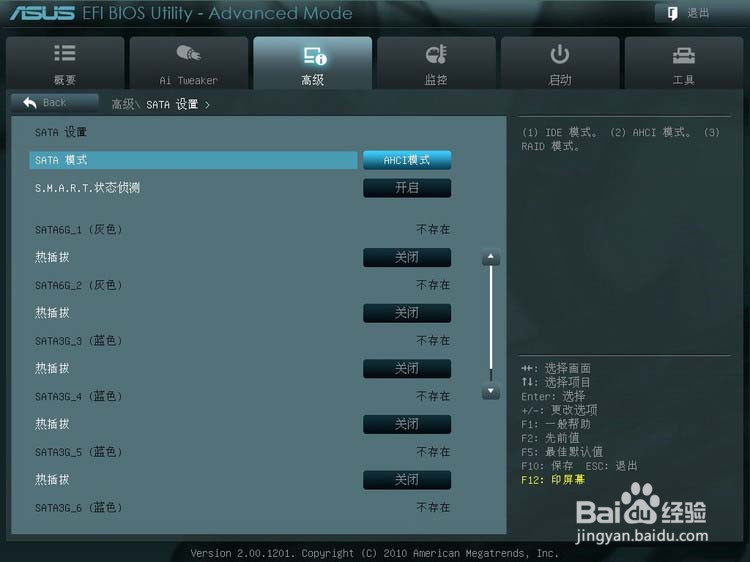 15/18
15/18UBS设置界面如下图所示。
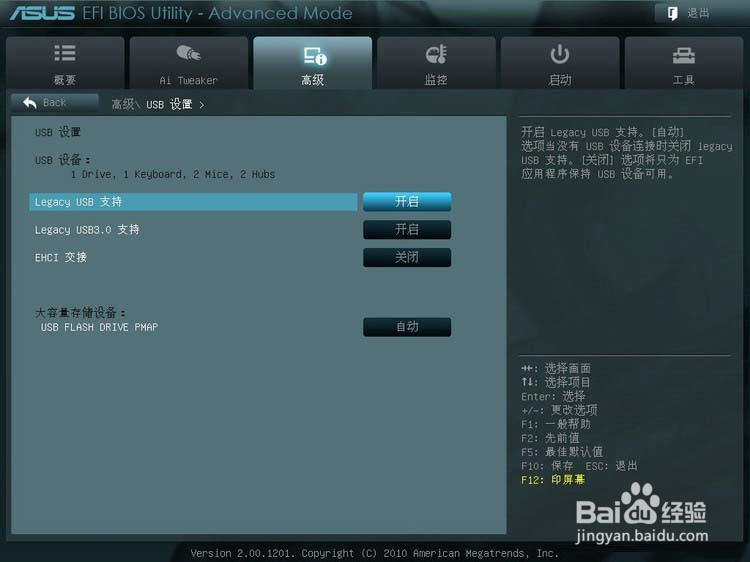
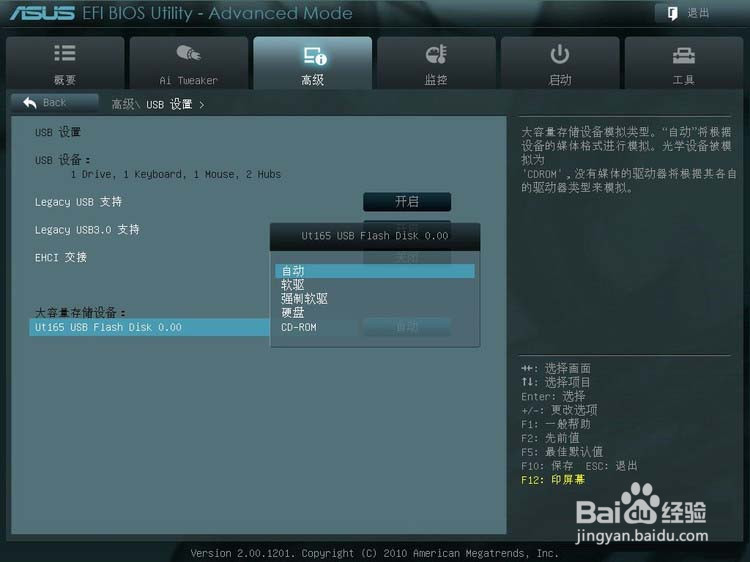
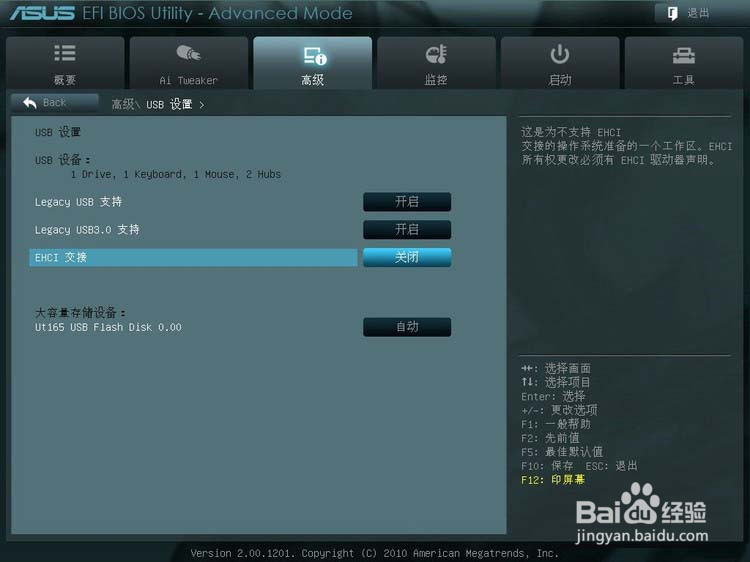 16/18
16/18内置设备设置:
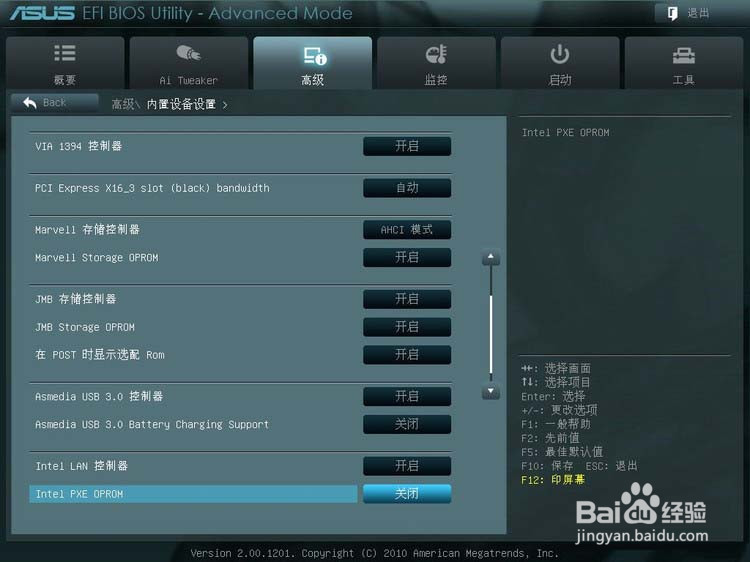
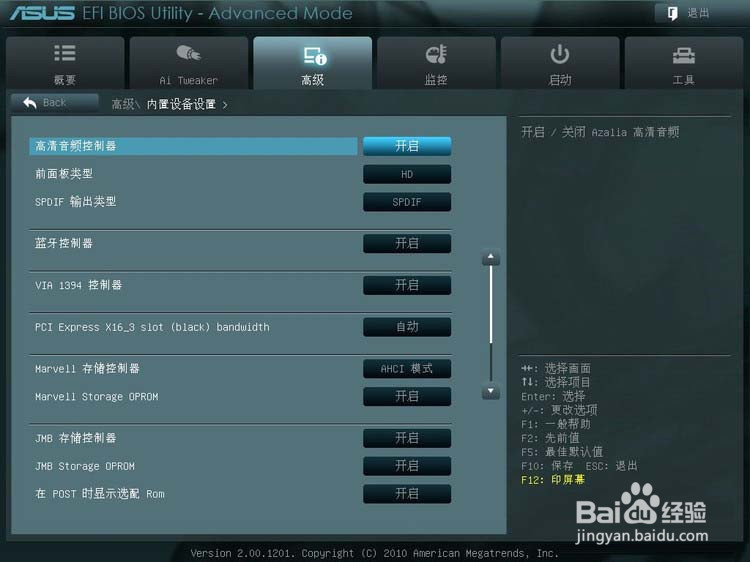
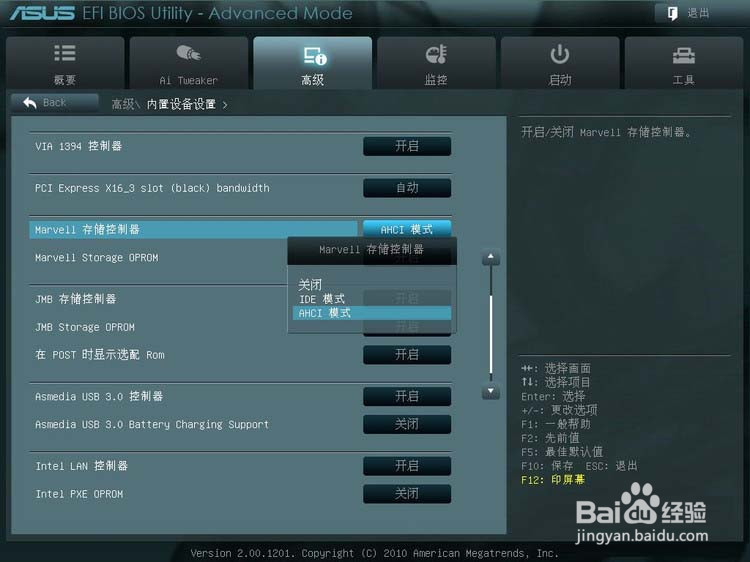 17/18
17/18高级电源管理设置界面。
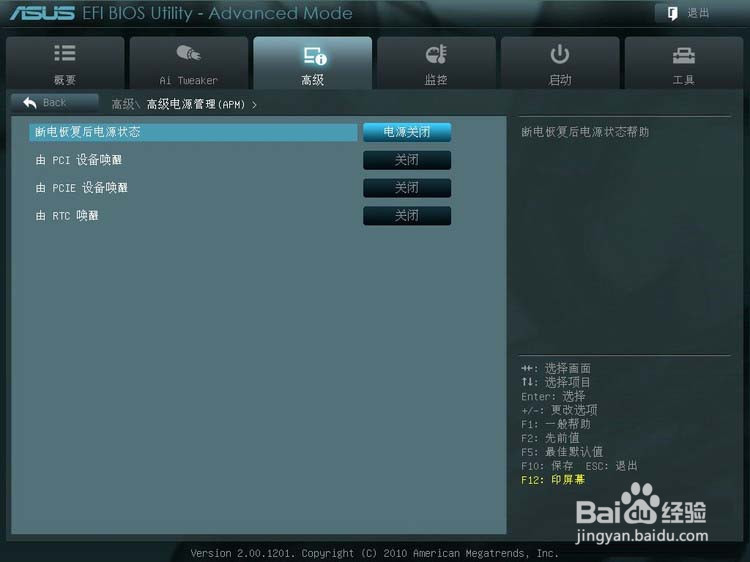 18/18
18/18启动选项界面,如下图所示。
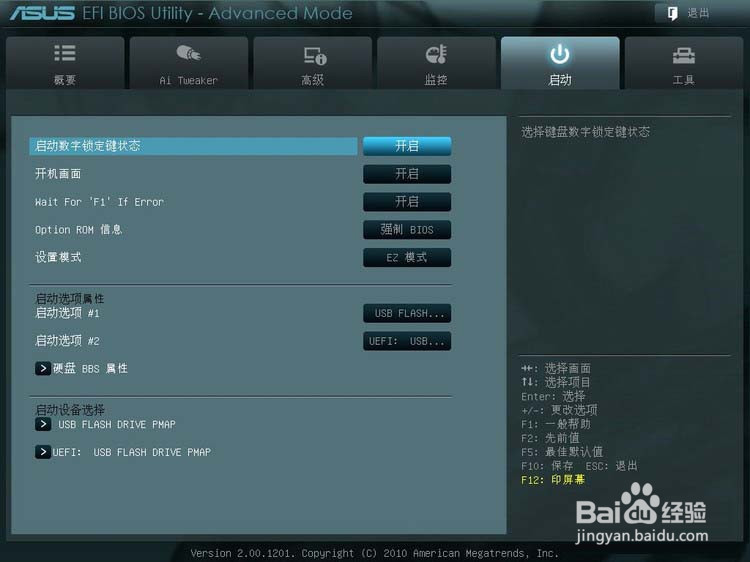
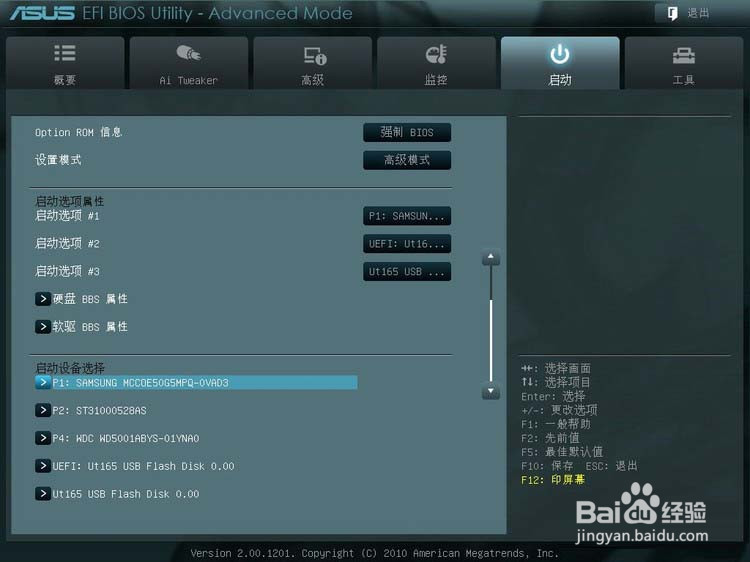 硬件电脑BIOS主板华硕
硬件电脑BIOS主板华硕 版权声明:
1、本文系转载,版权归原作者所有,旨在传递信息,不代表看本站的观点和立场。
2、本站仅提供信息发布平台,不承担相关法律责任。
3、若侵犯您的版权或隐私,请联系本站管理员删除。
4、文章链接:http://www.1haoku.cn/art_96135.html
 订阅
订阅